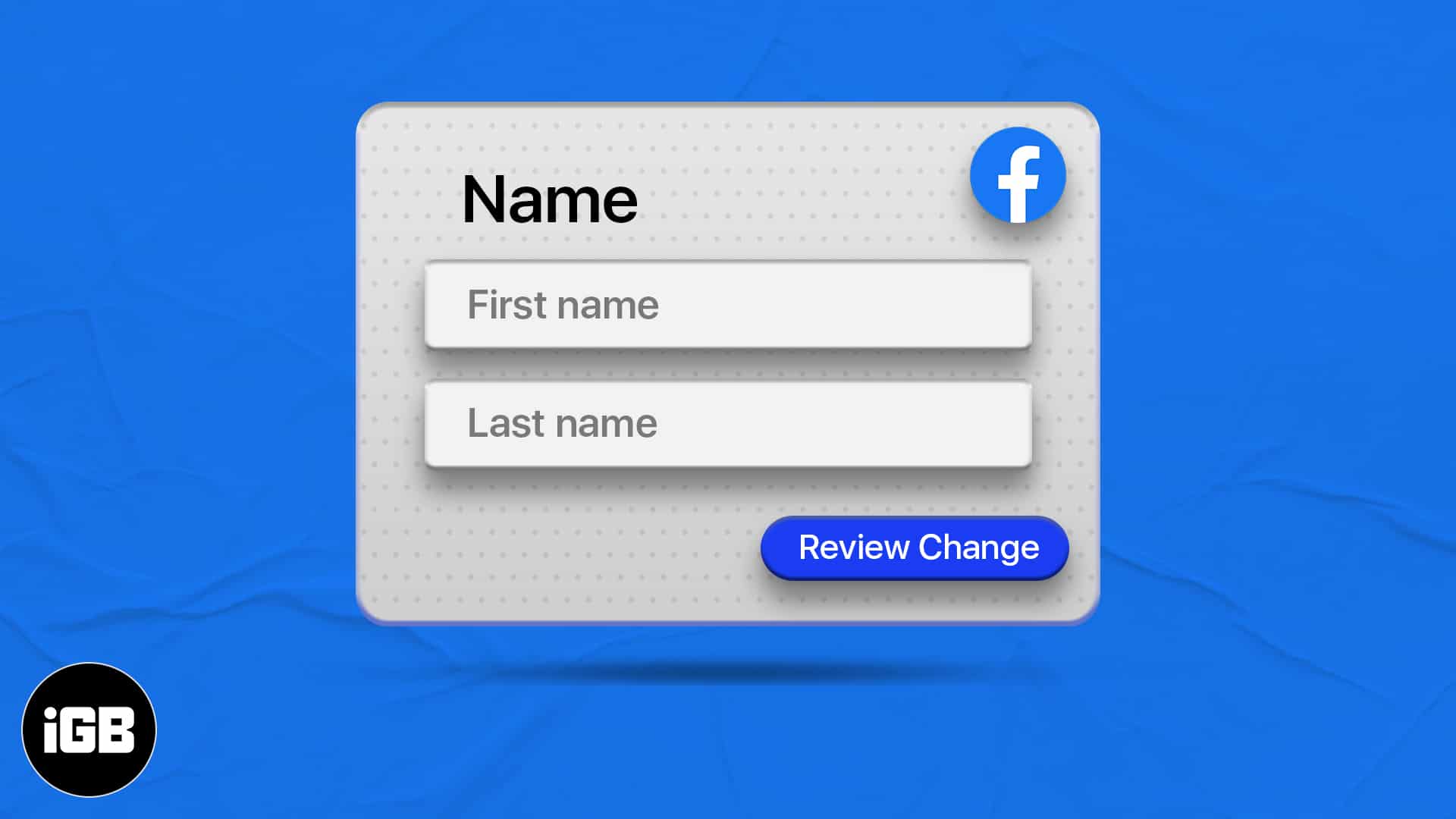
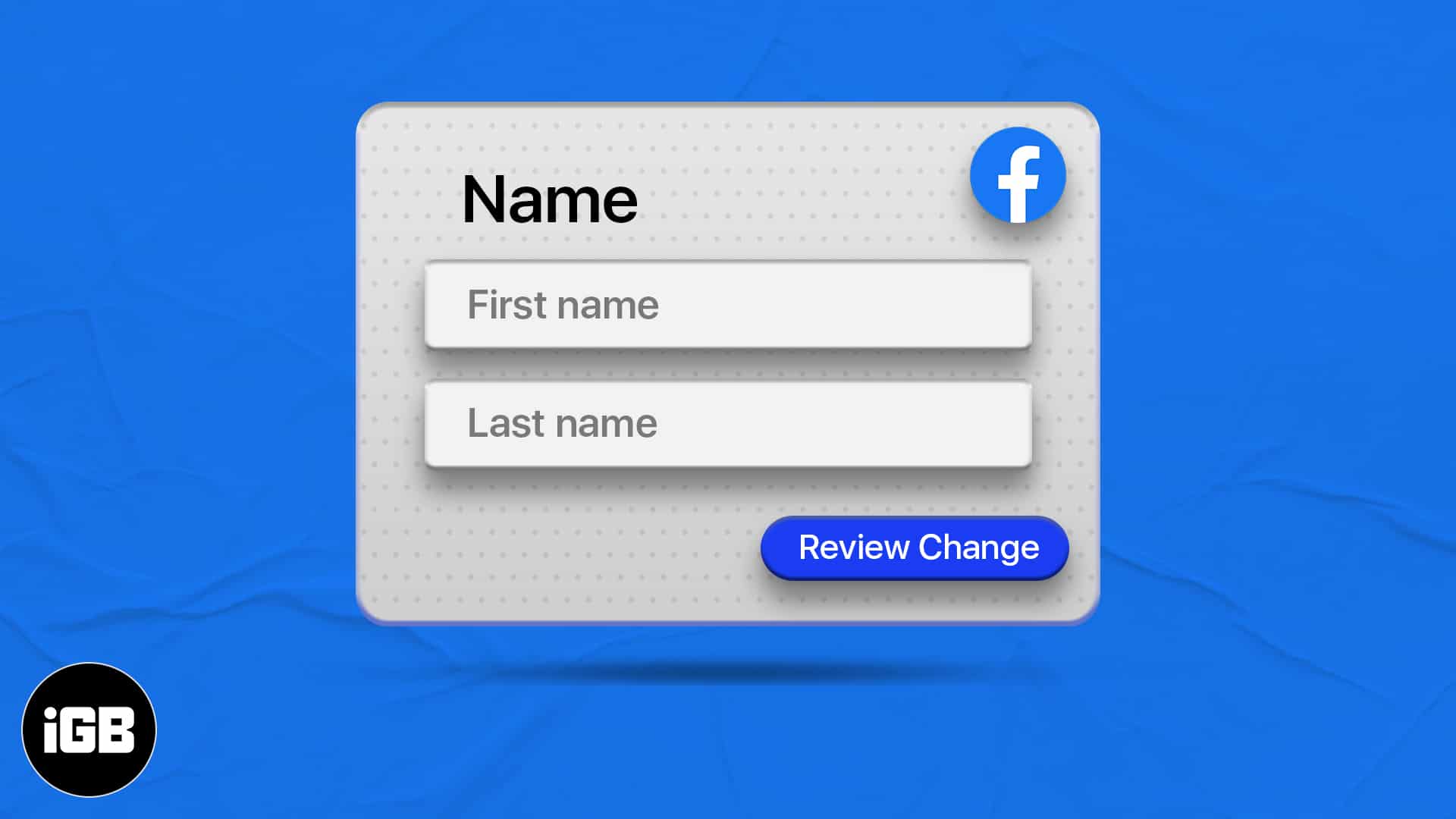
Om du skapade ett Facebook -konto under dina yngre år finns det en stor chans att du använde ett alias istället för ditt riktiga namn. Medan att byta namn på Facebook var enkelt då, är det inte sant idag, eftersom mycket har förändrats i Facebooks namngivningspolicy under åren.
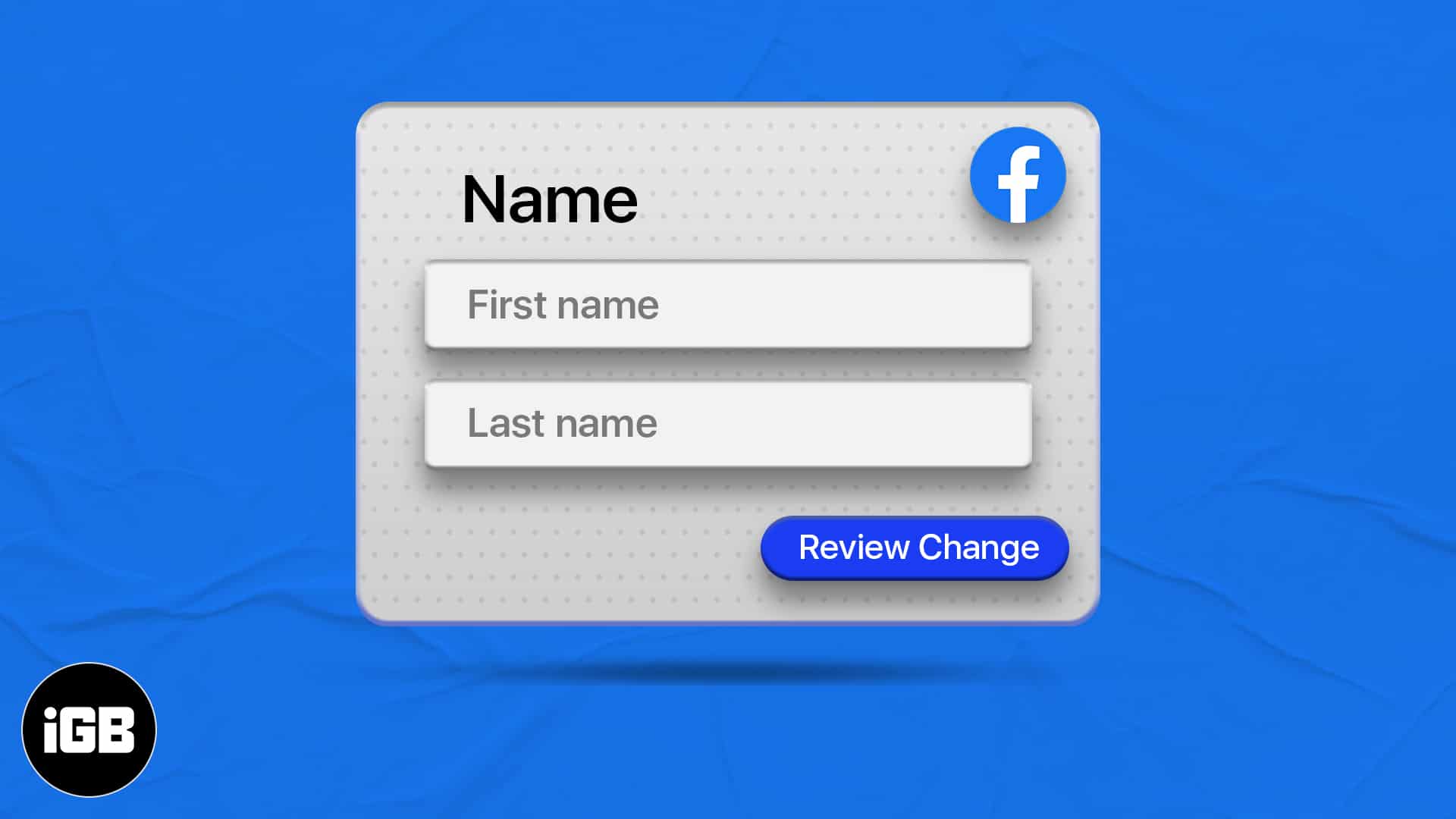
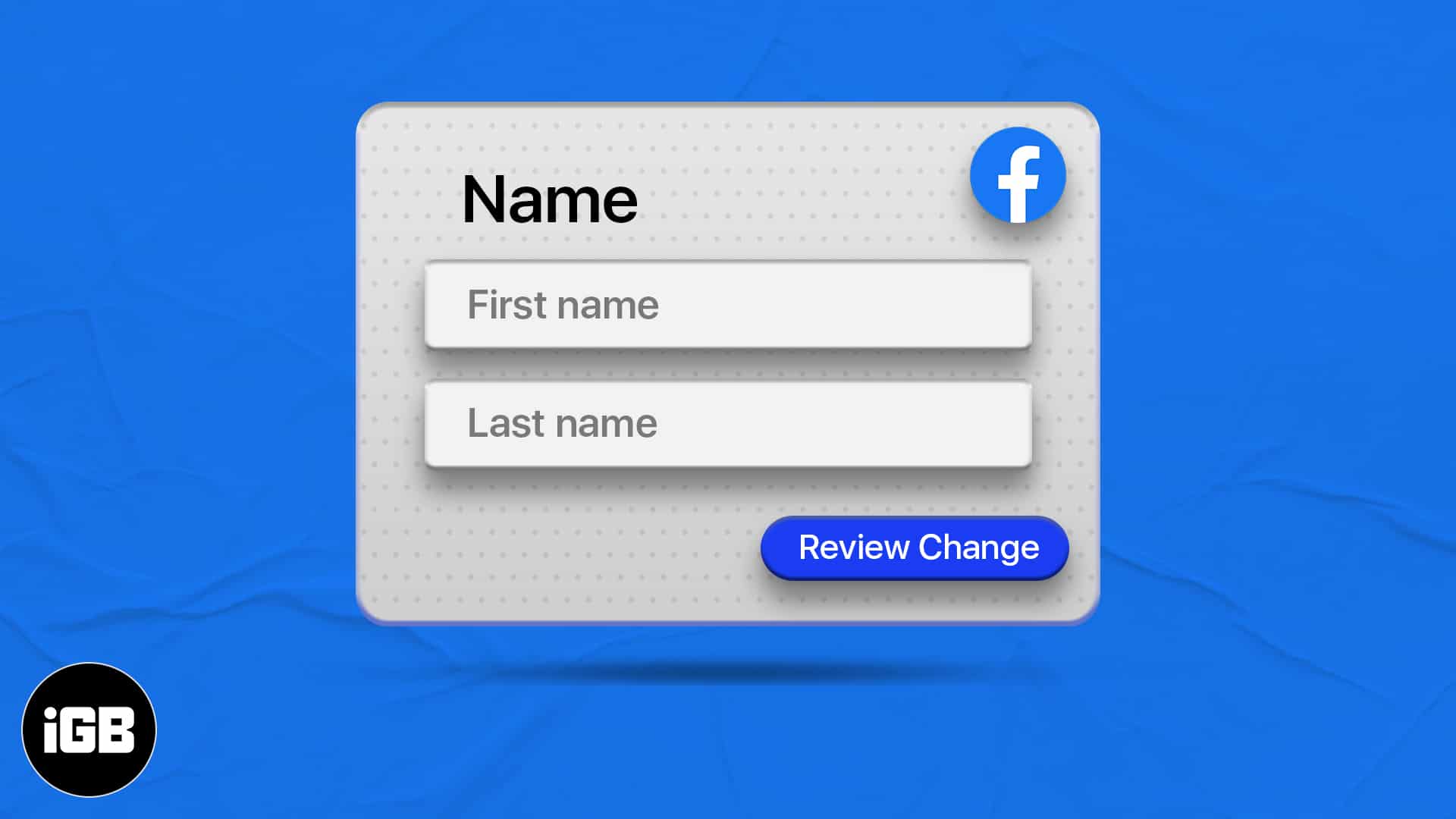
Oavsett om du vill ändra ditt Facebook-kontonamn på grund av verkliga förändringar som äktenskap eller skilsmässa eller vill anta ett mer professionellt namn, är det viktigt att veta vad som är tillåtet i Facebooks namnpolicy och rätt steg för att göra det.
Den här guiden förklarar allt du behöver veta om att ändra ditt namn på Facebook.
Vad är Facebooks namngivningspolicy?
Innan vi diskuterar hur du ändrar ditt namn på Facebook är det viktigt att förstå Facebooks namnpolicy så att du inte stöter på några problem.
- Facebook tillåter dig inte att lägga till titlar, ord eller fraser eller inkludera tecken från flera språk, siffror eller ovanligt aktivering i ditt namn.
- Namnet på din profil måste vara det du kallas i verkligheten och bör matcha namnet på ditt officiella regerings -ID. Du kan använda ett smeknamn som det första eller mellannamnet om det är en variation av ditt ursprungliga namn, och att lista ett annat namn, till exempel ett professionellt namn, är också möjligt.
- Att förfalska din identitet eller låtsas vara någon annan är strikt förbjudet.
Facebook fortsätter också att uppdatera sin namnpolicy och lägga till funktioner som möjligheten att låsa din Facebook -profil för att förbättra ditt konto integritet och säkerhet. Var noga med att kontrollera Senaste namnregler Innan du byter namn.
Hur man ändrar ditt namn på Facebook på iPhone eller webben
Du kan uppdatera ditt namn på Facebook, men du kan bara göra det en gång var 60 dag. Enkelt uttryckt, om du byter namn idag och gör ett misstag, till exempel en felstavning, kommer du inte att kunna korrigera det förrän efter 60 dagar.
Använd iPhone
- Öppna Facebook-appen och tryck på menyknappen längst ner till höger på skärmen.
- Tryck på Inställningar och integritet och välj sedan inställningar i menyn.
- Klicka nu på Account Center och välj profiler på nästa skärm.
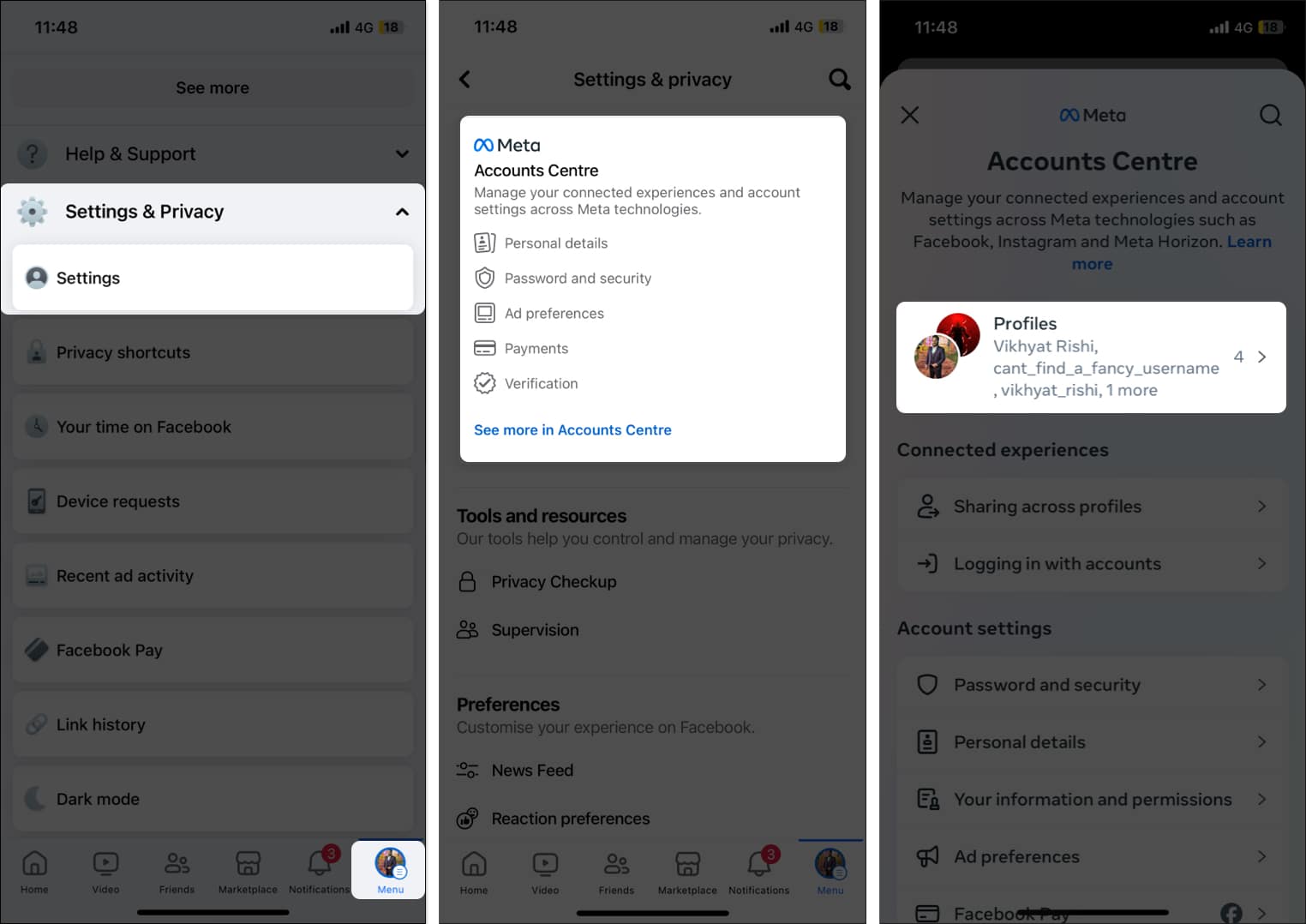
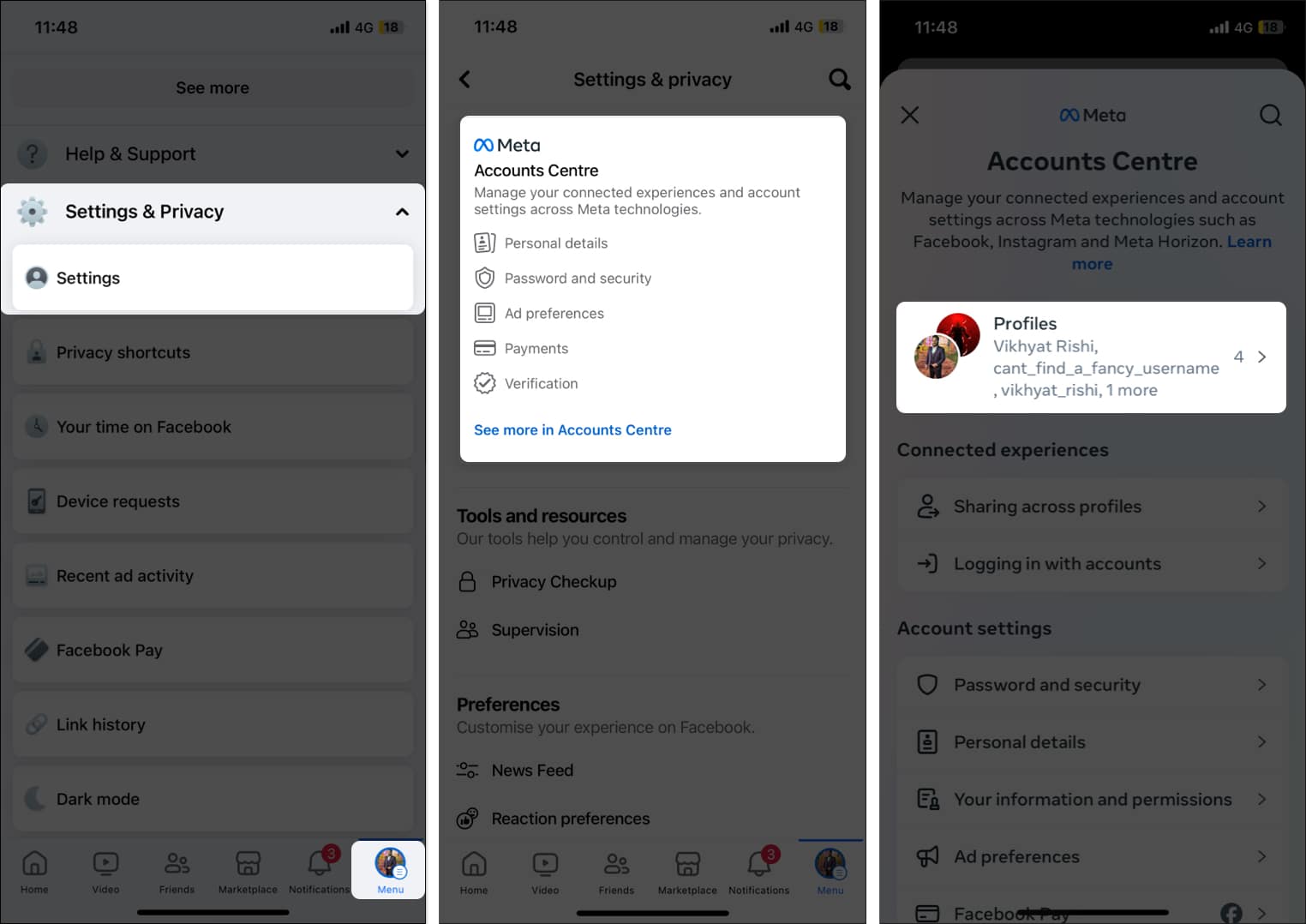
- Välj Facebook -kontot vars namn du vill ändra.
- Klicka på fliken Namn och skriv in ditt nya namn.
- Tryck på knappen Granskningsändring längst ner för att förhandsgranska ändringen.
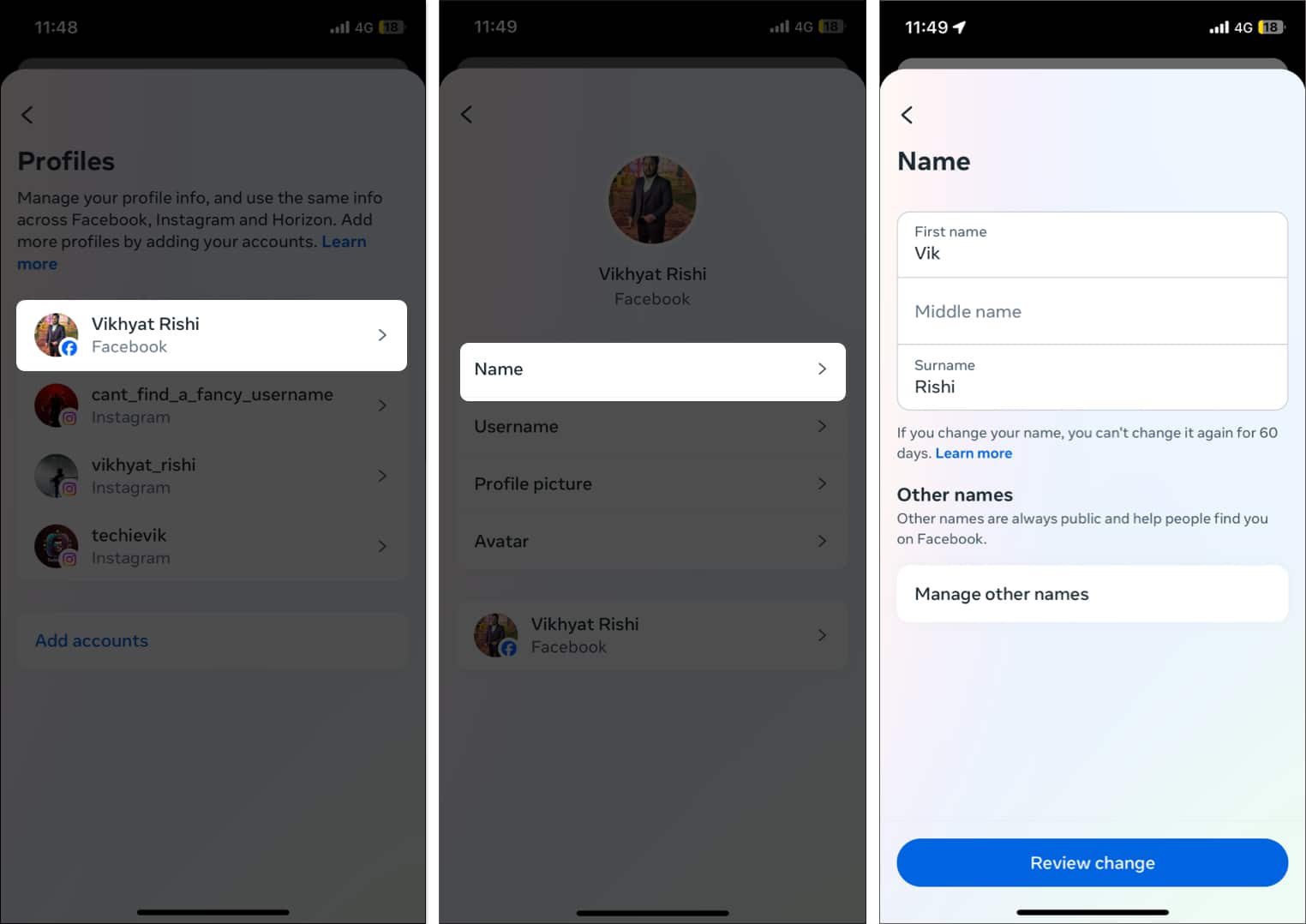
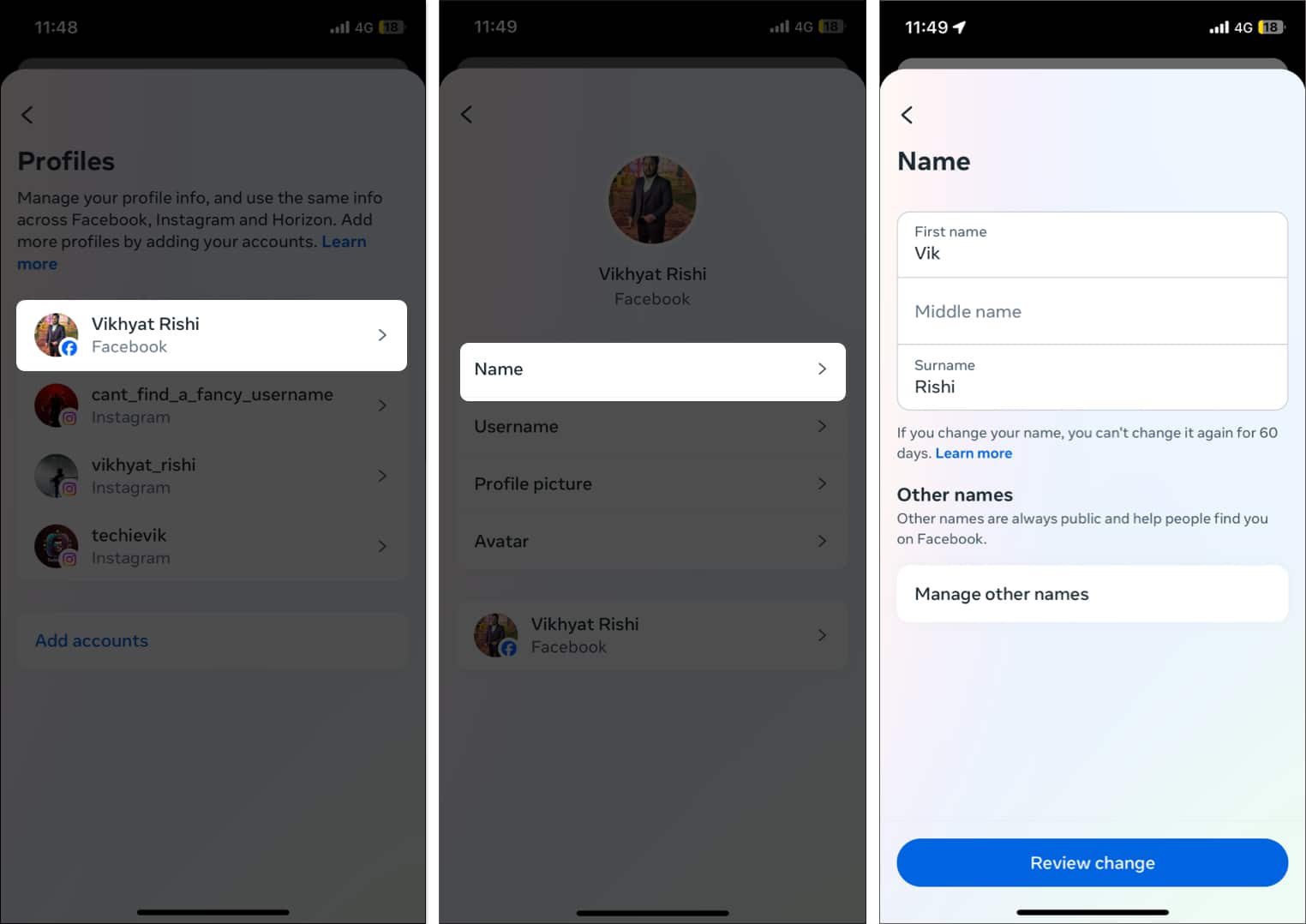
- Ange ditt kontolösenord när du uppmanas och tryck på Spara ändringar för att spara ditt nya namn.
Medan Facebooks iOS gör det enkelt att ändra ditt Facebook -konto på din iPhone, finns det tillfällen då det kanske inte fungerar. I så fall hänvisar du till vår guide om hur man fixar Facebook som inte fungerar på iPhone för att återställa appens funktionalitet och försök sedan ändra ditt namn.
Använda webbläsare
- Öppna Facebook I din föredragna webbläsare och logga in med ditt Facebook -ID.
- Klicka på profilikonen i det övre högra hörnet.
- Klicka nu på Inställningar och integritet i rullgardinsmenyn.
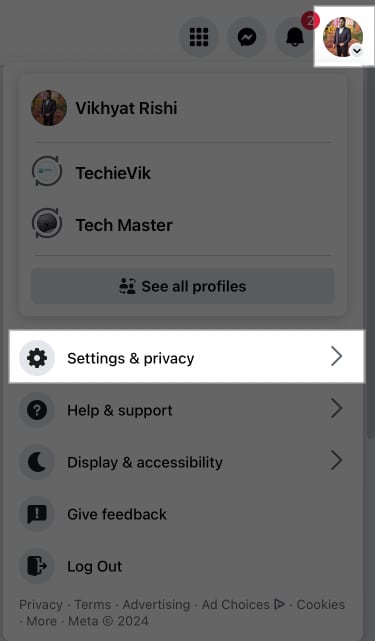
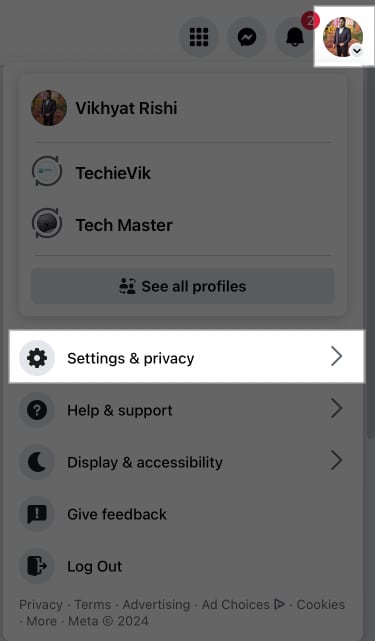
- Klicka på alternativet Inställningar i den efterföljande menyn.
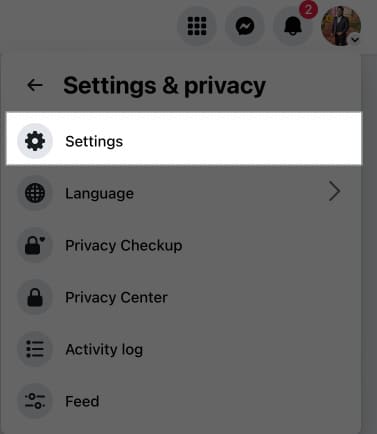
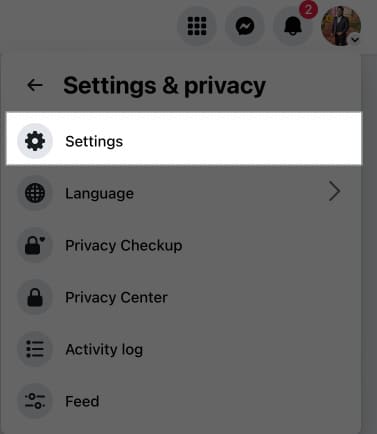
- Här klickar du på Account Center.
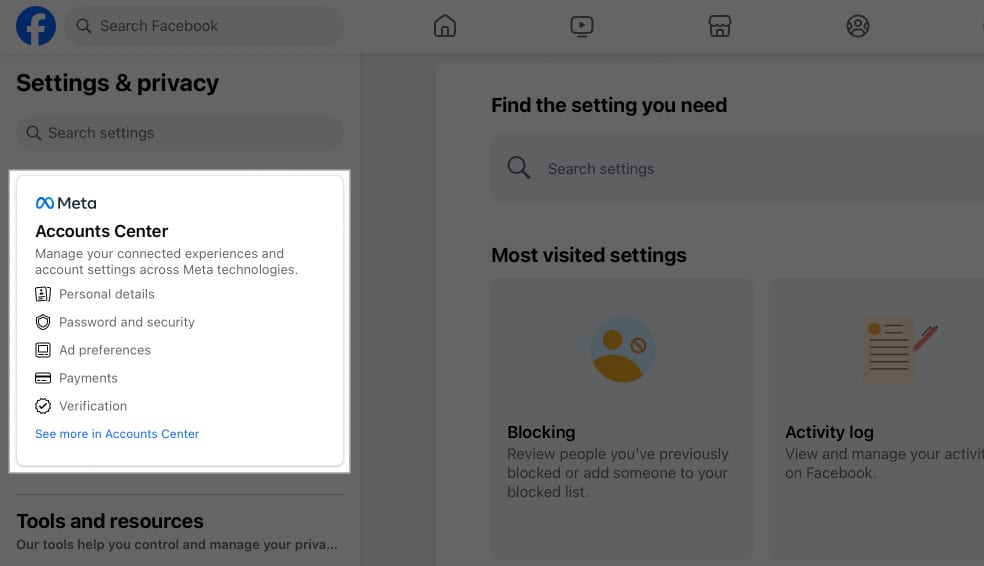
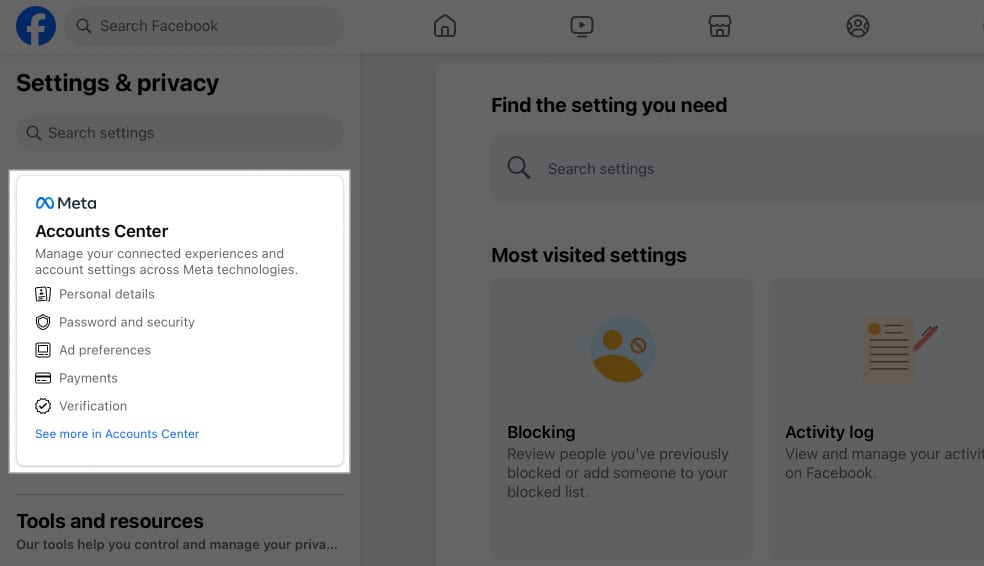
- Välj den Facebook -profil som du vill ändra namnet för.
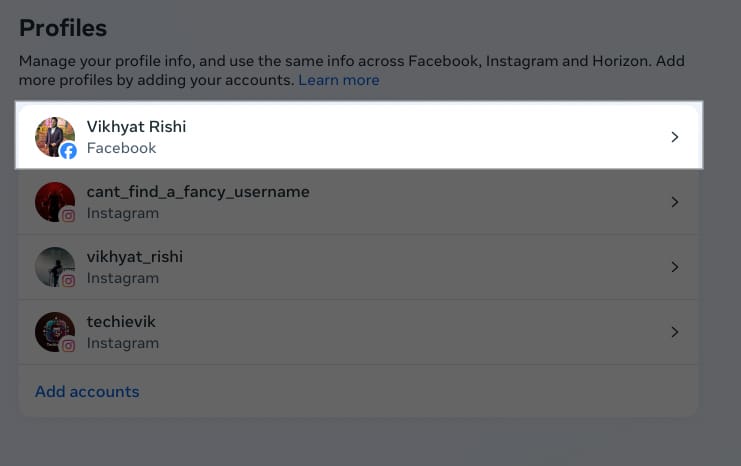
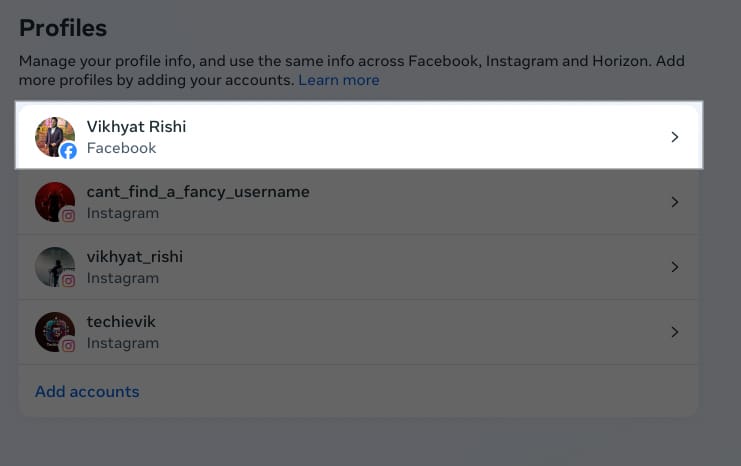
- Klicka på namnet.
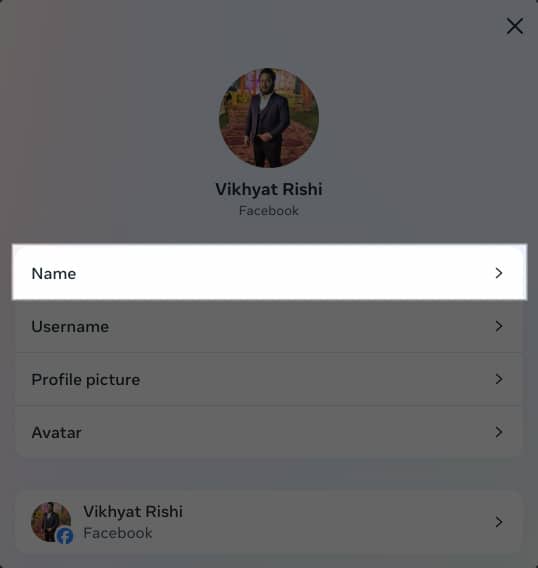
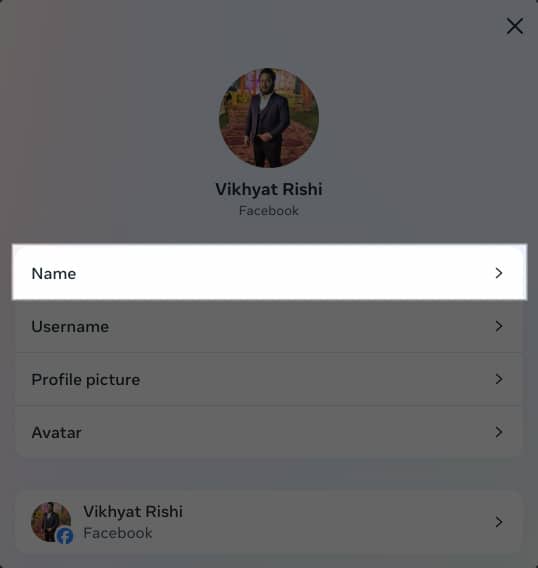
- Ange det nya namnet och klicka på knappen Granska ändring längst ner.
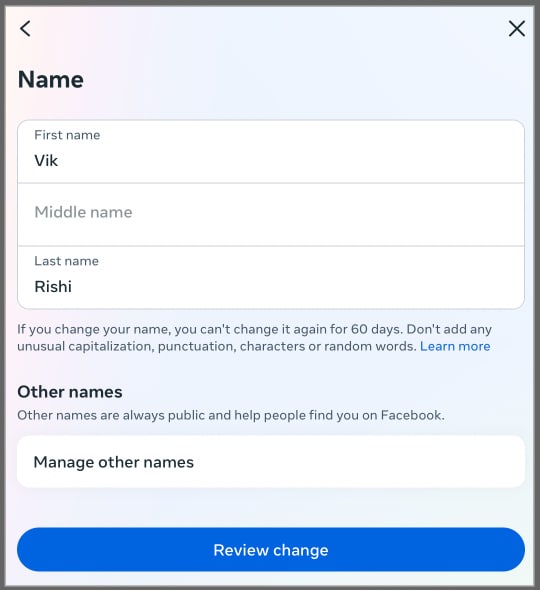
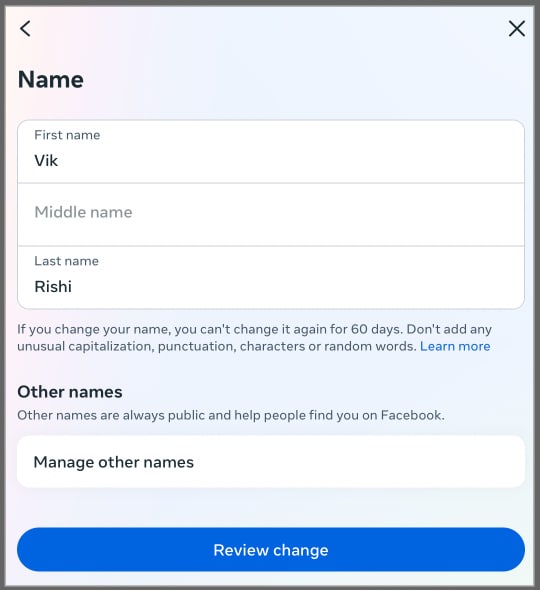
- När du uppmanas om ett lösenord, skriv in det och tryck på knappen Spara ändringar för att spara det nya namnet.
Vanliga frågor
Nej. Dina vänner kommer inte att meddelas när du ändrar ditt namn på Facebook. Men de kommer att kunna se ditt nya namn.
Ja. Du kan ändra ditt namn på Facebook till ett smeknamn eller alias om de är en variation av ditt autentiska namn.
Logga av …
Det är ganska mycket allt du behöver veta om att ändra namnet på Facebook. Om du möter några svårigheter med någon av metoderna kan du kommentera nedan så svarar vi gärna, eller så kan du också gå till Facebooks hjälpcenter för hjälp. Fram till dess kan du gå igenom dessa andra Facebook-relaterade artiklar:
- Hur man stänger av Meta AI på WhatsApp, Instagram och Facebook
- Hur man döljer likes på Facebook
- Hur man inaktiverar eller tar bort ett Facebook -konto
- Hur man döljer din Facebook -vänlista